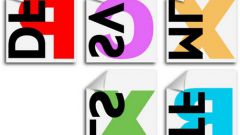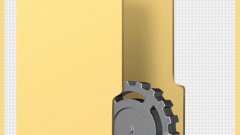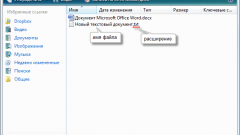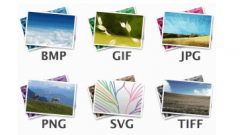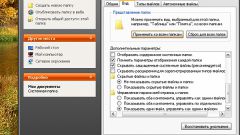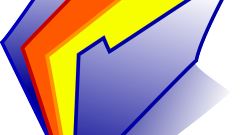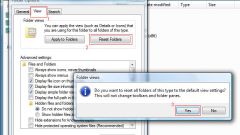Инструкция
1
Расширение – несколько символов, которые прописываются в имени файла и указывают на тип данных, содержащихся в нем. Формат файла отделен от его названия точкой (text.doc, image.bmp). При настройках по умолчанию в системе Windows расширение всегда скрыто.
2
Чтобы выбрать режим отображения расширения файлов, обратитесь к компоненту «Свойства папки». Вызвать его можно несколькими способами. Нажмите кнопку «Пуск» или клавишу Windows на клавиатуре и откройте «Панель управления». Щелкните левой кнопкой мыши по значку «Свойства папки» в категории «Оформление и темы». Альтернативный способ: откройте любую папку, сохраненную на компьютере. В меню «Сервис» выберите пункт «Свойства папки».
3
В открывшемся диалоговом окне перейдите на вкладку «Вид». В группе «Дополнительные параметры» опускайтесь с помощью колесика мыши или полосы прокрутки вниз до тех пор, пока не найдете пункт «Скрывать расширения для зарегистрированных типов файлов». Снимите маркер с найденного пункта и сохраните новые настройки кнопкой «Применить».
4
Ознакомиться со списком всех зарегистрированных на текущий момент расширений можно на вкладке «Типы файлов». В диалоговом окне с левой стороны указаны расширения, с правой стороны – типы файлов. В некоторых случаях не обязательно включать отображение расширения файлов, достаточно просто узнать их тип.
5
Для того чтобы получить информацию о том, к какому типу относится файл, подведите курсор мыши к значку нужного вам файла и подождите пару секунд. Появится всплывающее окно с интересующими вас данными. Также для этих целей можно посмотреть свойства файла.
6
Подведите курсор к значку файла и кликните по нему правой кнопкой мыши. В контекстном меню выберите пункт «Свойства». Откроется новое диалоговое окно, сделайте в нем активной вкладку «Общие». В верхней группе будут находиться сведения о том, к какому типу относится файл и с помощью какого приложения его можно открыть.
Видео по теме